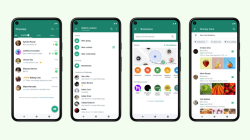Hadirnya WhatsApp yang memberikan akses dan fasilitas kepada penggunanya untuk melakukan panggilan telepon maupun video sangat menarik. Aplikasi tersebut dapat didownload dengan perangkat iOS maupun Android. Adapun cara merekam telepon Whatsapp di iPhone untuk didengarkan kembali terkait informasi penting.
WhatsApp merupakan platform sosial media yang memiliki banyak pengguna untuk berbagi pesan, dokumen, gambar, dan video. Untuk menggunakan WhatsApp maka pengguna dapat mendownloadnya di App Store pada iOS. Ketika sedang melakukan panggilan dan hal tersebut penting maka pengguna ingin merekamnya. Untuk merekam hal itu pengguna dapat melakukan caranya merekam telepon Whatsapp di iPhone, berikut ini:
1. Menyambungkan Perangkat Pada Mac
Pertama-tama pengguna harus menyambungkan perangkat atau iPhone pada Mac untuk memudahkan rekaman telepon pada WhatsApp. Ketika iPhone telah tersambung pada Mac maka akan ada tampilan notifikasi untuk menyetujui perangkat tersebut. Pengguna harus mengklik notifikasi tersebut “Trust this computer on the iPhone” dan perangkat telah tersambung.
Untuk merekam telepon WhatsApp harus melakukan cara ini karena pada Apps Store tidak ada aplikasi yang mendukung untuk merekam. Sehingga pengguna harus menyambungkan iPhone pada Mac yang dimiliki.
2. Buka QuickTime Pada Mac
Ketika iPhone telah tersambung pada Mac maka dapat melanjutkan langkah selanjutnya yaitu membuka aplikasi QuickTime yang ada. Jika pengguna belum memiliki aplikasi QuickTime dapat menginstalnya terlebih dahulu. Biasanya aplikasi tersebut adalah aplikasi bawaan yang dapat digunakan oleh pengguna iOS.
Setelah aplikasi QuickTime terbuka maka pengguna melanjutkannya dengan memilih opsi “New Audio Recording”. Memilih opsi ini akan menampilkan perekam audio untuk digunakan ketika melakukan telepon via WhatsApp.
3. Pilih Perangkat iPhone
Selanjutnya ada cara merekam telepon WhatsApp di iPhone yaitu dengan memilih perangkat iPhone pada layar audio recording. Ada ikon audio dan panah yang menuju bawah untuk memilih perangkat iPhone untuk disambungkan. Pada cara ini maka pengguna dapat melakukan recorder sedang melakukan telepon bersama rekan melalui WhatsApp.
Memilih perangkat iPhone dapat menyambungkan antara iPhone dan Mac agar dapat menghasilkan suara yang diinginkan. Berbeda dengan Android yang dapat merekam dengan sebuah aplikasi hanya dengan mendownloadnya.
4. Mulai Record Panggilan WhatsApp
Telah memilih perangkat yang tersambung untuk melakukan rekaman audio telepon selanjutnya pengguna dapat mengklik record. Ketika ikon record sudah diklik maka semua percakapan dan suara yang ada di sekitar akan terekam. Suara dari rekan yang sedang melakukan panggilan audio melalui Whatsapp juga akan terekam sesuai dengan yang dibicarakan.
Panggilan telepon WhatsApp akan terekam ketika pengguna sudah mengklik ikon record pada quicktime yang ada di Mac. Sangat mudah bukan untuk melakukan perekaman suara panggilan telepon WhatsApp pada iPhone.
5. Klik Ikon Stop untuk Mengakhiri Rekaman
Setelah semua percakapan terekam maka pengguna dapat menghentikan rekaman tersebut sesuai kebutuhan dalam mengambil informasi tertentu. Pada tampilan audio recording tersebut akan ada ikon stop yang dapat mengakhiri rekaman. Ketika pengguna ingin menemukan file rekaman tersebut dapat ditemukan pada perangkat Mac.
Semua rekaman selama waktu yang nempel akan terekam pada file perangkat Mac. Pengguna harus memastikan ruang memori perangkat tersebut dapat menyimpan audio percakapan telepon via WhatsApp tersebut.
Itulah cara merekam telepon Whatsapp di iPhone untuk didengarkan kembali ketika ada suatu informasi tertentu. Untuk smartphone Android akan ada aplikasi yang dapat digunakan namun pada iPhone tidak ada aplikasi yang tersedia untuk di download pada App Store. Cara diatas membutuhkan dua perangkat Apple yaitu iPhone dan Mac.